
[Resuelto] ¿Cómo transferir archivos ePub a iPad desde PC/iPhone con/sin iTunes?

¿Cómo transfiero eBooks de mi PC a mi iPad ahora que han eliminado los libros en iTunes? Hasta ayer, no tenía problemas para transferir eBooks de mi PC a mi iPad a través de iTunes. Ahora han eliminado esa función (Gracias, Apple). Entonces, ¿cómo transfiero y mantengo mi biblioteca? La única ayuda que encuentro es restaurar libros comprados en Apple, que no es mi biblioteca.
- Citado de discusiones,apple.com
¿Compraste archivos de libros ePub en tu iPhone y quieres leerlos en tu nuevo iPad? Lee el tutorial para aprender a transferir archivos ePub al iPad y descubre cinco métodos prácticos para transferir ePub al iPad con o sin iTunes en minutos.
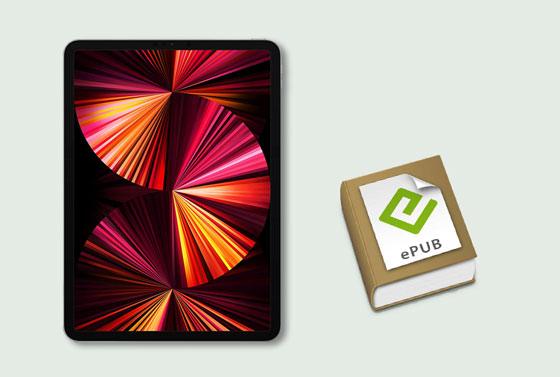
Transferir archivos ePub de la PC al iPad con iTunes puede borrar los datos actuales del iPad y copiar únicamente los archivos ePub comprados. Por lo tanto, muchas personas desean transferir ePub al iPad sin iTunes. Si este es tu caso, consulta esta sección para conocer las cuatro maneras de hacerlo sin iTunes.
Coolmuster iOS Assistant es el mejor método para transferir ePub a iPad sin iTunes. Con este programa en tu ordenador, puedes previsualizar y exportar selectivamente libros ePub desde tu iPhone o iPad al ordenador, o importar archivos ePub a tu iPhone o iPad sin necesidad de iTunes. Además, también puedes transferir otros archivos entre tu ordenador y dispositivos iOS .
Las características principales de Coolmuster iOS Assistant:
* Transfiera archivos ePub desde un iPhone o iPad a una computadora con un solo clic.
* Copie ePub a iPad o iPhone sin pérdida de datos.
* Exportar otros archivos desde un iPhone/iPad/iPod a una computadora o ubicación de respaldo predeterminada de iTunes, como contactos, mensajes, notas, calendarios, fotos, música, videos, marcadores, aplicaciones, etc.
* Importa contactos , iBooks, marcadores, copias de seguridad de iTunes, calendarios, etc., desde la computadora a tu iDevice.
* Ampliamente compatible con todos los modelos de iPad, incluidos iPad 8/7/6/5/4/3/2/1, iPad Pro 5/4/3/2/1, iPad mini 5/4/3/2/1, iPad Air 4/3/2/1, iPad mini con pantalla Retina, iPad con pantalla Retina, etc.
¿Cómo obtener ePub en iPad en lotes?
Nota: Si ya has realizado una copia de seguridad de iBooks con formato ePub utilizando Coolmuster iOS Assistant anteriormente, puedes seguir las instrucciones a continuación para copiar ePub a iPad sin problemas.
Paso 1. Después de instalar el programa en tu PC o Mac , ábrelo y conecta tu iPad a la computadora mediante un cable USB.

Paso 2. En tu iPad, pulsa la opción Confiar para confiar en este ordenador si se te solicita. A continuación, haz clic en el botón Continuar en la interfaz para continuar. Una vez que el ordenador detecte tu iPad, verás diferentes categorías de archivos en la interfaz.

Paso 3. Para transferir archivos ePub al iPad, seleccione la pestaña Libros en el panel izquierdo, pulse el botón Importar en el menú superior y seleccione los archivos ePub que desee en su ordenador. Una vez seleccionados, pulse el botón Abrir para copiarlos a su iPad.

Guía en video: Aprende a transferir archivos epub al iPad a continuación
Lectura adicional:
(Guía completa) ¿Cómo transferir iBooks desde iPad a la computadora con o sin iTunes?
5 formas sencillas de transferir vídeos al iPad sin iTunes
Muchos servicios de almacenamiento en la nube también te permiten transmitir archivos entre diferentes dispositivos, como Dropbox, Google Drive, etc. Para transferir archivos ePub a iPad, primero puedes cargarlos a tu cuenta de Dropbox y luego descargar los libros electrónicos de Dropbox a tu iPad.
A continuación te explicamos cómo descargar libros ePub a iPad a través de Dropbox.
1. Instale la aplicación Dropbox en su iPad y en el otro dispositivo.
2. Sube los archivos ePub a tu cuenta de Dropbox. Abre Dropbox en tu otro dispositivo e inicia sesión con tu cuenta. Después, pulsa el icono de Menú > Subir para seleccionar los libros de tu dispositivo y pulsa el botón Subir .
3. Descarga archivos ePub al iPad. Abre Dropbox en tu iPad e inicia sesión con la misma cuenta. Después, busca los archivos ePub que subiste y pulsa el icono de descarga para guardarlos en tu iPad.
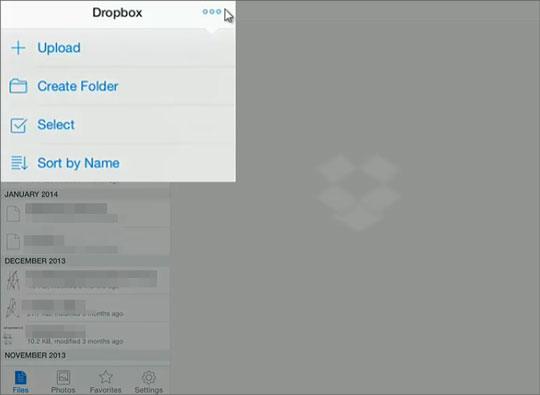
A la gente también le gusta:
¿Te preguntas cómo sacar un iPad del modo recuperación ? Aquí tienes consejos útiles para solucionar el problema.
Lee esta guía y luego sabrás cómo reparar el error 11 de iTunes .
Otra forma de añadir archivos ePub al iPad es enviando un correo electrónico. Sin embargo, la mayoría de los proveedores de correo electrónico solo permiten adjuntar un único archivo de hasta 25 MB. Por lo tanto, asegúrese de que los archivos ePub cumplan con los requisitos antes de seguir estos pasos.
¿Cómo agregar ePub a iPad mediante correo electrónico?
1. Ejecute la aplicación del cliente de correo electrónico en su computadora u otro teléfono inteligente.
2. Redacte un correo electrónico, adjunte el archivo ePub y complete el destinatario con otra cuenta de correo electrónico. Luego, pulse " Enviar" para enviarse el correo electrónico.
3. Instala el cliente de correo electrónico en tu iPad, inicia sesión con las mismas credenciales y busca el correo electrónico enviado. Después, pulsa el icono del archivo adjunto para descargar el archivo ePub a tu iPad. Una vez hecho esto, mantén pulsado el archivo ePub y selecciona la opción "Abrir en iBooks" para verlo en iBooks.
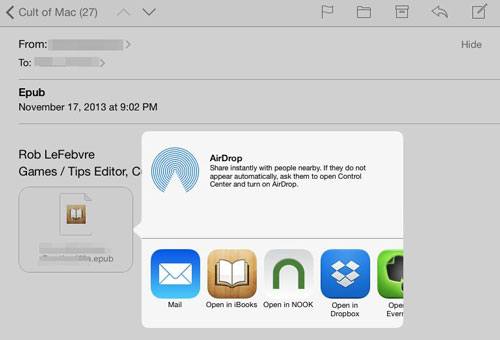
Es posible que necesites: Hay 4 posibilidades para copiar tus datos de un iPhone roto a uno intacto .
También puedes agregar archivos ePub al iPad directamente a través de la aplicación iBooks.
¿Cómo mover ePub a iPad directamente?
1. Asegúrate de que la aplicación iBooks esté instalada en tu iPad. Luego, sigue el enlace de Safari para localizar el documento ePub.
2. Elija la opción Abrir en iBooks en su iPad.
3. Se abrirán y añadirán automáticamente los eBooks de Safari a tu colección de iBooks. Posteriormente, podrás abrir y leer el archivo ePub desde la app iBooks.
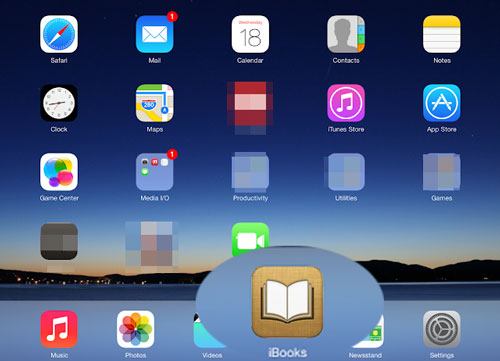
Supongo que necesitas saber cuál es la mejor app para transferir fotos de iPhone a PC . Quizás este artículo te ayude.
Como herramienta oficial de transferencia para productos iOS , iTunes también permite sincronizar ePub con el iPad. Sin embargo, como mencionamos anteriormente, se perderán los datos del iPad durante el proceso.
¿Cómo transfiero un ePub desde la PC al iPad con iTunes?
1. Abra la última versión de iTunes en su computadora y haga clic en Archivo > Añadir a la biblioteca . Después de seleccionar los archivos ePub que desee en su computadora, pulse el botón "Elegir " para importarlos a la biblioteca de iTunes.
2. Conecta tu iPad a la computadora mediante un cable USB. Una vez que aparezca el ícono del iPad en la ventana de iTunes, toca la pestaña Libros en Resumen, marca la opción Sincronizar libros y pulsa el botón Sincronizar para copiar el ePub a tu iPad.

Después de transferir archivos ePub al iPad, quizás te preguntes cómo usar o ver archivos ePub en el iPad. Para leer archivos ePub en el iPad, puedes hacerlo con aplicaciones de lectura de libros electrónicos como iBooks, Kindle, etc.
Cómo leer ePub en iPad a través de iBooks:
1. Abra el cliente de correo electrónico con el que ha enviado ePubs en su iPad y toque el correo electrónico que ha enviado.
2. Presione el ícono de descarga para el archivo adjunto ePub y seleccione iBooks en el menú Abrir en .
3. Cuando el archivo ePub se abre en iBooks, puedes acceder a él y leerlo libremente.
Cómo leer ePub en iPad a través de la aplicación Kindle:
1. Abre la app Kindle en tu iPad. Si no la tienes, descárgala de la App Store.
2. Abra el correo electrónico con el que envió los archivos ePub y toque el ícono Descargar para adjuntar el archivo ePub .
3. Seleccione Kindle en la ventana Abrir en y lo leerá en la aplicación Kindle más tarde.
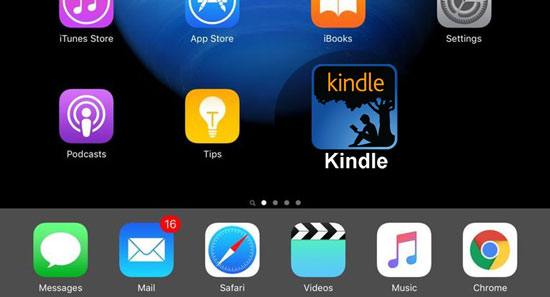
Como puedes ver, es fácil transferir archivos ePub al iPad. Aunque te ofrecemos cinco opciones, te recomiendo encarecidamente que pruebes Coolmuster iOS Assistant si me preguntas cuál es la mejor manera, no solo porque puedes transferir ePub al iPad sin iTunes, sino también porque es el método más eficiente e intuitivo.
Por supuesto, puedes probar otros métodos si lo prefieres. De todas formas, déjanos un comentario si tienes algún problema durante el uso.
Artículos relacionados:
¿Cómo transferir PDF a iPhone sin iTunes de 7 formas inesperadas?
¿Cómo transferir archivos del iPad al PC? Las 5 mejores maneras
Cómo transferir fotos de Android a iPad en 4 sencillos pasos (Actualizado)
Guía completa sobre cómo transferir PDF a iPhone





